埃及¶
安装¶
请安装以下模块以获得埃及本地化的所有功能: 安装
名称 |
技术名称 |
描述 |
|---|---|---|
埃及 - 会计 |
|
默认 财政本地化包装 |
埃及电子发票集成 |
|
埃及电子发票¶
Odoo 符合 埃及税务管理局(ETA)电子发票 的要求。
重要
埃及电子发票功能在 Odoo 15.0 中可用。如需使用,请 升级 您的数据库。
在您的 ETA 门户上注册 Odoo¶
您必须在您的 ETA 门户上注册您的 Odoo ERP 系统,以获取您的 API 凭据。您需要这些代码来 配置您的 Odoo 会计应用。
通过点击 查看纳税人档案,即可在 ETA 门户上访问您的公司档案。
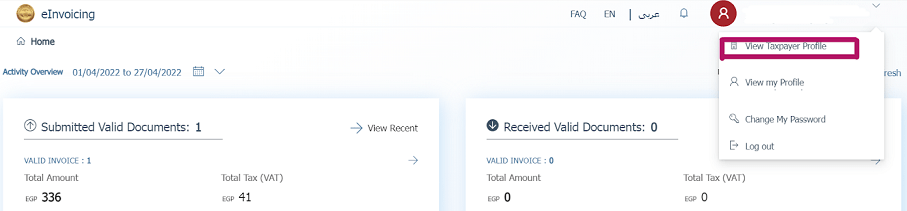
接下来,进入 代表人员 部分,然后点击 注册 ERP。填写 ERP 名称`(例如:``Odoo`),其他字段留空。
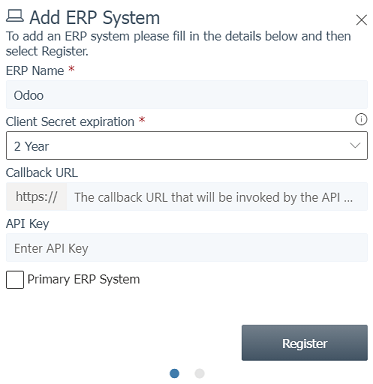
成功注册后,网站将显示您的 API 凭据:
客户ID
客户端密钥 1
客户端密钥 2
注解
ETA 应该会为您提供一个用户名和密码,以访问他们的在线门户。
请也向 ETA 申请以获得预生产门户的访问权限。
这些代码是机密的,应妥善保存。
Odoo 的配置¶
要将您的 Odoo 数据库连接到您的 ETA 门户账户,请转至 ,并设置您在 在您的 ETA 门户上注册 Odoo 时获取的 ETA 客户端 ID 和 ETA 密钥。如需设置发票阈值,请进行相应配置。
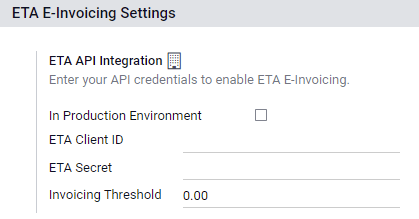
重要
在生产 ETA 门户上开具正式发票之前,请先在预生产门户上进行测试。
凭证 在预生产环境和生产环境中的设置是不同的。在从一个环境切换到另一个环境时,请确保在 Odoo 中更新这些凭证。
如果尚未完成,请填写您的公司信息,包括公司的详细地址、国家和税务编号。
ETA 代码¶
电子发票使用ETA提供的代码集。您可以使用 ETA文档 来对您的业务属性进行编码。
这些代码大多数由 Odoo 自动处理,前提是您的 分支机构、客户 和 产品 已正确配置。
公司信息:
公司税号
- 分支ID如果你只有一个分支机构,请使用
0作为分支机构代码。 活动类型代码
其他信息:
- 产品代码您的公司产品应进行编码,并与它们的 GS1 或 EGS 编码相匹配。
- 税码大多数税码已在 Odoo 的 ETA 税码(埃及) 字段中预先配置。我们建议您确认这些税码与您公司的税项相匹配。
另请参见
会计/税款
分支¶
为公司的每个分支机构创建联系人和日记账,并配置其 ETA 设置。
要执行此操作,请转到 , 然后点击 创建。
根据您公司的分支机构名称为日记账命名,并将 类型 设置为 销售。接下来,打开 选项卡,并填写 埃及 ETA 设置 部分:
在 分支机构 字段中,选择该分支机构的联系人或创建一个新的联系人。
设置 ETA 活动代码。
设置 ETA 分支 ID`(如果您只有一个分支,请使用 ``0`)。
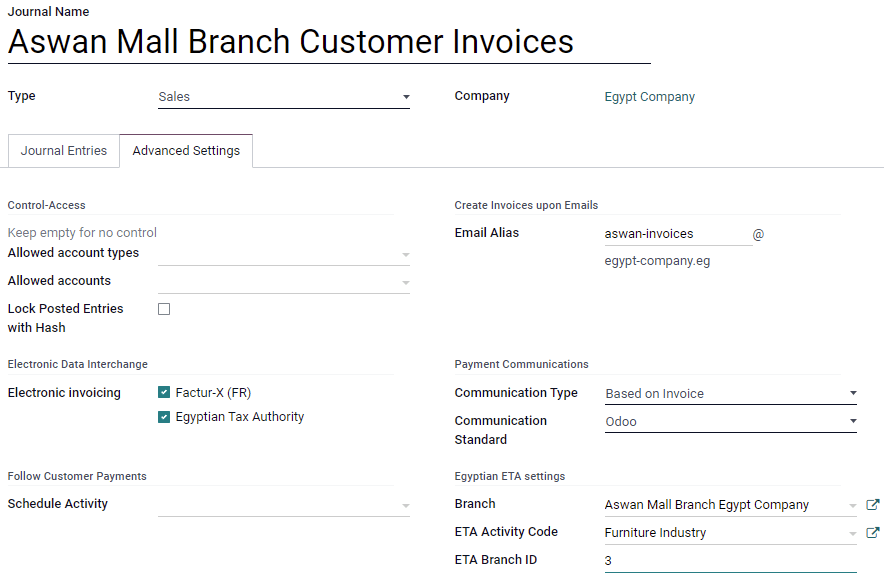
重要
在 分支机构 字段中选择的联系人必须设置为 公司`(**而非** :guilabel:`个人),并且 地址 和 税号 字段必须填写完整。
客户¶
确保客户的联系表单填写正确,以便您的电子发票有效:
联系人类型:个人: 或 公司:
国家:
税号:公司税号或公司注册号。个人的国家身份证号。
注解
你可以通过进入 来编辑客户的联系人表单。
产品¶
确保您的产品配置正确,以便您的电子发票有效:
产品类型: 可存储产品、消耗品或服务。
计量单位: 如果您同时使用 Odoo 库存功能,并已启用 计量单位。
条形码: GS1 或 EGS 条形码
ETA 物品代码`(在 :menuselection:`会计 选项卡下):如果条形码与您的 ETA 物品代码不匹配。
注解
你可以通过进入 来编辑你的产品。
USB 认证¶
每个需要电子签署发票的人员都需要一个特定的USB密钥,以便通过ERP系统对发票进行身份验证并发送至ETA门户。
注解
您可以联系 ETA 或 埃及信托 以获取这些 USB 密钥。
在您的计算机上将 Odoo 安装为本地代理¶
一个 Odoo 本地服务器作为您计算机和托管在网上的 Odoo 数据库之间的桥梁。
从 https://www.odoo.com/page/download 页面下载 Odoo 社区版安装程序,并在您的计算机上开始安装。
选择 本地代理模式 作为安装类型。
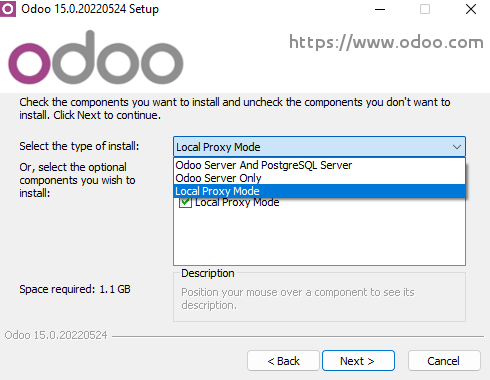
注解
此版本的 Odoo 仅可用作服务器,不会在您的计算机上安装任何 Odoo 应用程序。
安装完成后,安装程序会显示您的 访问令牌,用于 Odoo 本地代理。请复制该令牌,并保存在安全的地方以备后续使用。
另请参见
配置 USB 密钥¶
一旦在您的计算机上安装了本地代理服务器,就可以将其与您的 Odoo 数据库进行连接。
前往 并点击 创建。
输入一个 公司 名称,您从 USB 密钥提供商处获得的 ETA USB 密钥,以及在 本地代理安装 结束时提供的 访问令牌,然后点击 保存。
点击 获取证书。
